Как удалить загрузки на Android | Все или выбранное
Многие люди хотят удалить загрузки на Android, чтобы освободить память. Загруженные файлы, такие как фотографии, видео, музыка и даже установочный пакет, всегда занимают много места на вашем телефоне. А некоторые загрузки автоматически загружаются вашим телефоном, и теперь вы знаете, где они находятся. Не беспокойтесь об этом; независимо от того, загружаете ли вы их интуитивно или пассивно, вы можете узнать из этого поста. Вы узнаете, как удалить загрузки на Android 14 в этом посте с помощью трех методов, которые вы найдете более удобными для выполнения.
Список руководств
Часть 1. Тщательно удалите загруженные медиафайлы с помощью AnyRec PhoneMover [быстро и платно] Часть 2. Найдите загружаемые файлы по одному в приложении «Мои файлы» [медленно и бесплатно] Часть 3. Удаление загрузок напрямую из истории загрузок браузера Часть 4. Часто задаваемые вопросы об удалении загрузок на AndroidЧасть 1. Тщательно удалите загруженные медиафайлы с помощью AnyRec PhoneMover [быстро и платно]
О конкретном способе удаления загрузок на Android 13/13/12 см. AnyRec PhoneMover это идеальное программное обеспечение для удаления файлов. Он поможет вам удалить дубликаты, перечислив все файлы в определенных категориях, включая документы, фотографии, видео, музыку и другие. Помимо Android, он также поддерживает различные операционные системы, такие как iOS, Windows и Mac. Самое приятное в AnyRec PhoneMover — это то, что вы можете быстро передавать файлы без задержек! Нажмите кнопку Скачать бесплатно кнопку попробовать.

Удаление загрузок на Android полностью или выборочно с помощью окна предварительного просмотра.
Резервное копирование загрузок Android на ПК, включая фотографии, видео, контакты, сообщения и т. д.
Получите диспетчер дубликатов файлов, конвертер HEIC и другие полезные инструменты.
Поддержка Android 14/13 и более ранних версий на устройствах Samsung, Sony, HTC, Pixel и т. д.
100% Безопасный
Шаг 1.Нажмите кнопку «Бесплатная загрузка», чтобы установить AnyRec PhoneMover на ваше устройство. Откройте магазин Google Play на своем телефоне и загрузите «MobieSync» для беспроводного подключения устройств. Запустите приложения, чтобы начать удаление загрузок на Android.
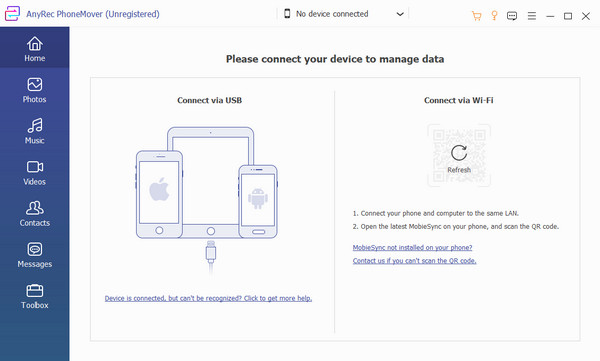
Шаг 2.Нажмите кнопку «Перенести на ПК» на своем мобильном устройстве, затем отсканируйте QR-код из программного обеспечения. После успешного подключения вы увидите мобильное устройство на своем компьютере. Перейдите на одну из вкладок на левой панели и найдите файлы, которые хотите удалить.
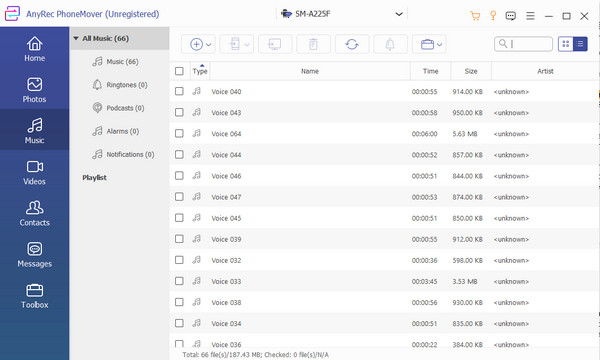
Шаг 3.Отметьте флажками файлы для выбора нескольких вариантов. Затем нажмите кнопку «Удалить» в верхнем меню. Другие действия включают передачу файлов на ПК или другой телефон. Найдите в меню «Панель инструментов» другие функции для преобразования и создания рингтонов.
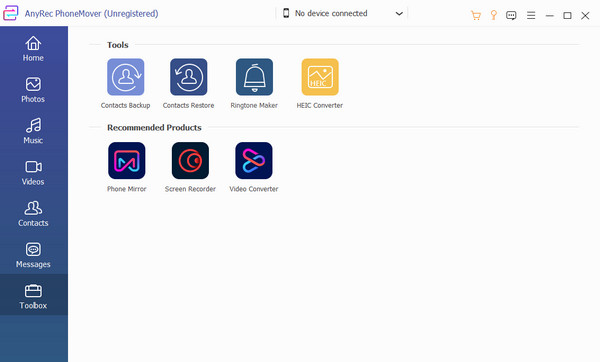
Часть 2. Найдите загружаемые файлы по одному в приложении «Мои файлы» [медленно и бесплатно]
Если вы не хотите рисковать удалением важных файлов, Мои файлы Приложение — решение вашей дилеммы. В приложении хранятся все ваши файлы, и оно эффективно удаляет загрузки на Android по отдельности. Все папки хранятся в «Моих файлах», включая все загруженные медиафайлы из Twitter, Facebook и т. д. Кроме того, вы также можете просматривать контент со своей SD-карты и облачного хранилища, например Google Drive. «Мои файлы» также называются «Диспетчер файлов», «Файл» и т. д., в зависимости от вашего мобильного устройства.
Шаг 1.Откройте телефон и нажмите приложение «Мои файлы». Перейдите в папку «Загрузки», чтобы удалить загрузки. В верхней части списка вы увидите последние загрузки, это могут быть приложения, песни и т. д. Нажмите и удерживайте файл, чтобы активировать несколько вариантов выбора.
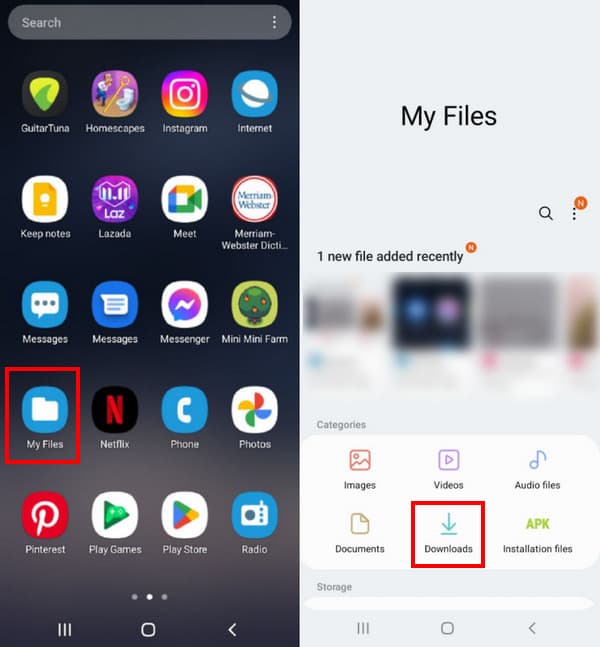
Шаг 2.Выбрав все файлы, которые хотите удалить, нажмите кнопку «Удалить» в нижнем меню. Нажмите кнопку «Переместить в корзину», чтобы переместить файлы в корзину. Коснитесь значка с тремя точками в правом углу экрана и выберите опцию «Корзина». Нажмите кнопку «Очистить», чтобы удалить все файлы.
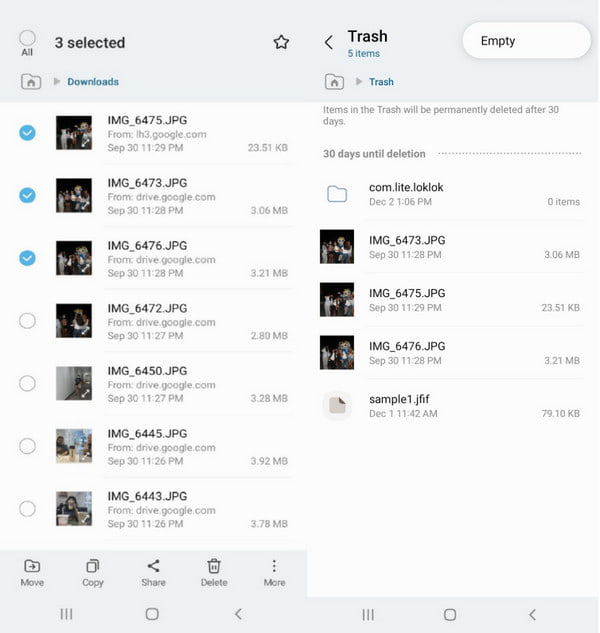
Часть 3. Удаление загрузок напрямую из истории загрузок браузера
Кроме того, вы можете удалить загрузки на Android 13/13/12, зайдя в браузер. Поскольку он хранит историю каждого вашего действия или поиска, вы также можете легко удалять файлы. Этот метод помогает найти ненужные загрузки, а также отлично подходит для предотвращения случайного удаления важных файлов на телефоне.
Шаг 1.Запустите Chrome на своем устройстве и коснитесь значка с тремя точками, чтобы открыть меню; выберите опцию «Загрузки». Для каждого медиаконтента подготовлены вкладки. Если вы хотите удалить видео или изображение, коснитесь одной из вкладок.
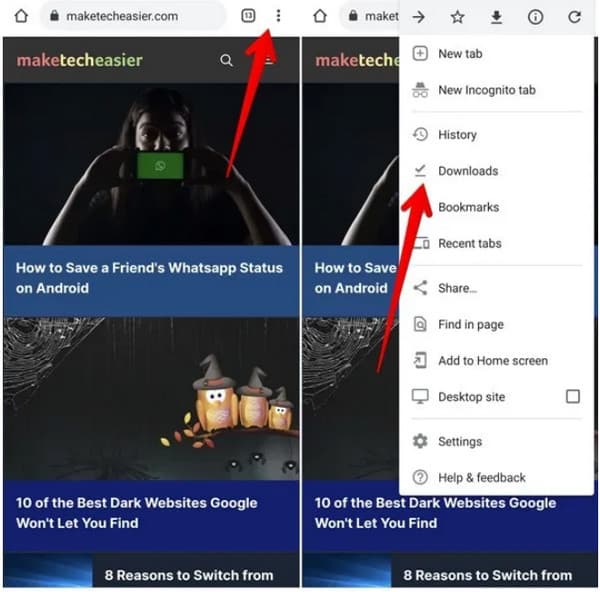
Шаг 2.Нажмите и удерживайте файл, чтобы запустить несколько вариантов выбора; выберите все файлы, которые хотите удалить. Нажмите кнопку «Корзина» в правом верхнем углу. Если вы случайно удалили файл, нажмите кнопку «Отменить» в нижней части экрана.
Часть 4. Часто задаваемые вопросы об удалении загрузок на Android
-
Позволяет ли мой браузер восстанавливать удаленные загрузки на Android?
Да, но это зависит от версии браузера. Единственный раз, когда вы можете восстановить удаленный файл, — это когда в нижней части экрана появляется надпись «Отменить». Кроме этого, удаленные файлы не будут восстановлены, если вы не загрузите их снова из источников.
-
Могу ли я удалить загруженные документы в «Моих файлах»?
Да, вы можете найти загруженные документы в папке «Загрузки» или «Документы» приложения «Мои файлы». Более того, вы можете удалить его из своего браузера, следуя инструкциям в этом посте.
-
Как долго удаленные загрузки на Android остаются в корзине?
Большинство смартфонов дают 30 дней на полное удаление файлов. Вы можете активировать эту опцию, запустив приложение «Мои файлы» и зайдя в настройки. Включите опцию «Корзина», чтобы включить ее за 30 дней до вынос мусора.
Заключение
Удаление загрузок на Android 14 дает вам больше места для будущих загрузок и помогает вашему устройству работать без сбоев. Но если вам нужен более быстрый способ удаления файлов, AnyRec PhoneMover — отличная программа для управления, удаления дубликатов и перенести файлы на ПК. Вы также можете создавать резервные копии и восстанавливать контакты с помощью другого устройства, например Windows, Mac, Android и iOS. Попробуйте AnyRec PhoneMover, нажав кнопку Скачать бесплатно Кнопка ниже.
100% Безопасный
